Большое количество статей описывает — как удаленно установить приложение на несколько компьютеров в доменной сети (AD). Но многие сталкиваются с проблемой поиска или создания подходящих пакетов установки Windows Installer (MSI).
Действительно. Для того что бы установить всем пользователям группы, например, FireFox — необходимо или собрать MSI-пакет самостоятельно (довольно подробно описано в данной статье), или скачать на соответствующем сайте подходящий. Единственное, в первом случае — на самом-то деле — задача, весьма не тривиальная, а во втором — мы получаем пакет настроенные таким образом, как захотелось его создателю, да еще и по факту модифицированный (сомнительный, но минус).
Если в вашей организации в качестве антивирусной защиты используются продукты компании «Лаборатория Касперского» — и вы используете сервер администрирования — вы можете устанавливать удаленно программы даже из *.exe пакетов, используя ключи — для управления параметрами установки.
Параметры тихой установки
Большинство программ можно установить в «тихом» режиме, например тут есть таблица с большим количеством часто используемых программ, и поддерживаемые передаваемые параметры — при установке. Так же здесь можно найти большое количество передаваемых параметров установки.
Удаленная установка Kaspersky Security 10 для Windows Server
Таким образом нам нужно:
- Скачать стандартный дистрибутив нужной нам программы с сайта разработчика (или откуда вы их обычно берете)
- Найти в интернете какие ключи «тихой» установки поддерживает используемая программа
- Установить программу на пользовательский ПК, используя Kaspersky Security Center
Если вы будете назначать установку программ вручную, или у вас все пользователи используют одинаковый набор программ — то можете пропустить этот раздел, но если же у вас в организации разным отделам устанавливается разное ПО — этим отделам можно назначить разные группы, для которых будут использоваться разные задачи.
Группы пользователей в KSC разделяются — аналогично структуре используемой в AD — каталоги и под каталоги. Задачи и политики используемые в родительских группах применяются всем дочерним группам.
Таким образом можно, например, всем пользователям компании установить FireFox и Chrome, и только дизайнерам Photoshop.
Итак приступим:
1) Для создания инсталляционного пакета необходимо перейти в подраздел «Инсталляционные пакеты» раздела «Хранилища» в панели управления KSC. Там мы увидим список созданных ИП, возможность создать новый, а так же редактировать или удалить существующий.

Новый инсталляционный пакет создается просто: вы указываете его имя (то как он будет отображаться в KSC), выбираете «ИП для программы, указанной пользователем», указываете пусть к программе (exe, bat, cmd, msi) и указываете параметры запуска (ключи тихой установки).
Затем указанный пакет можно будет использовать для установки на удаленные компьютеры.
Развёртывание стронних программ в иерархии с помощью Kaspersky Security Center
2) Теперь нам нужно создать задачу для установки созданного пакета. Если вы раньше работали с KSC, или с его предыдущим аналогом Adminkit. То сам процесс создания задачи — для вас не составит труда.
Можно либо создать задачу перейдя в папку соответствующей группы, и перейдя на вкладку «Задачи» — создать новую задачу. Либо Перейдя в Раздел «Задачи для наборов компьютеров» — создать новую задачу.
Задаем имя созданной задачи, и выбираем тип задачи «Удаленная установка программы».
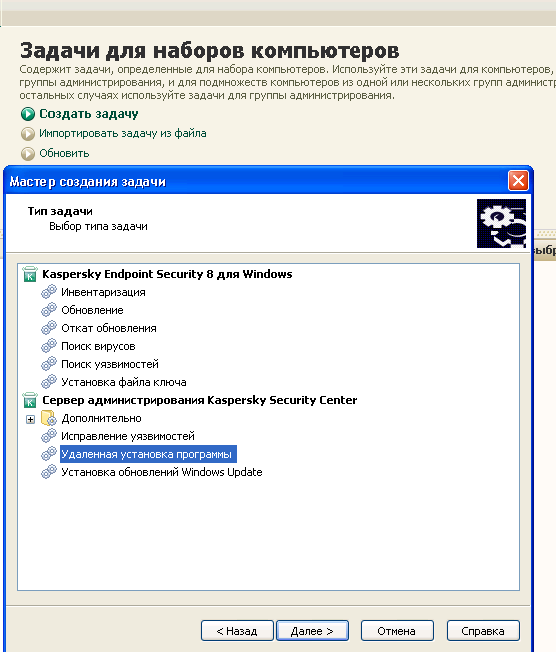
Выбираем программу которую мы хотим устанавливать, каким группам пользователей будет назначена эта задача, и указываем пользователя которому позволено устанавливать ПО на все из используемых компьютеров (обычно — администратор домена).
Единственное, в плане настроек — мы ограничиваемся только теми параметрами, которые разрешает передавать разработчик при установки программы, и настроить прокси-сервер в браузере через командную строку нам вряд ли удастся. Но тут нам на помощь идут уже стандартные групповые политики AD. Ведь обычно у альтернативных браузеров -используются системные настройки прокси, а их мы можем назначить нужным пользователям через AD. 😉
- exe
- msi
- windows installer
- ksc
- Kaspersky Security Center
- Kaspersky Administration Kit
- удаленная установка приложений
- установка приложений
- тихая установка
Источник: habr.com
Удаленная установка программ через kaspersky security center
Kaspersky Security Center позволяет удаленно устанавливать программы на устройства с помощью задач удаленной установки. Задачи создаются и назначаются устройствам с помощью мастера. Чтобы быстрее и проще назначить задачу устройствам, вы можете указывать в окне мастера устройства удобным для вас способом:
- Выбрать устройства, обнаруженные в сети Сервером администрирования . В этом случае задача назначается набору устройств. В набор устройств вы можете включать как устройства в группах администрирования, так и нераспределенные устройства.
- Задать адреса устройств вручную или импортировать из списка . Вы можете задавать NetBIOS-имена, DNS-имена, IP-адреса, а также диапазоны IP-адресов устройств, которым нужно назначить задачу.
- Назначить задачу выборке устройств . В этом случае задача назначается устройствам, входящим в состав ранее созданной выборки. Вы можете указать выборку, созданную по умолчанию, или вашу собственную выборку.
- Назначить задачу группе администрирования . В этом случае задача назначается устройствам, входящим в ранее созданную группу администрирования.
Для правильной работы задачи удаленной установки на устройстве, на котором не установлен Агент администрирования, необходимо открыть порты TCP 139 и 445, UDP 137 и 138. Эти порты по умолчанию открыты на всех устройствах, включенных в домен. Они открываются автоматически с помощью утилиты подготовки устройств к удаленной установке.
Источник: support.kaspersky.com
Удаленная установка программ с помощью Kaspersky Security Center
Имеем Kaspersky Security Center с управляемыми устройствами, на которые будем устанавливать программу.
1) В KSC заходим на вкладку Дополнительно -> Удаленная установка -> Инсталляционные пакеты и создаем новый инсталляционный пакет.
2) Далее выбираем, будем устанавливать какой-то продукт Лаборатории Касперского или сторонний.
3) Далее даем название нашему инсталляционному пакету.
4) Выбираем дистрибутив и параметры запуска при необходимости. Если дистрибутив не одним файлом, то нужно скопировать всю папку для пакета, поставив соответствующую галочку.
5) Пакет создан и появился в перечне инсталляционных пакетов в KSC.
Устанавливаем программу удаленно с помощью KSC
1) Чтобы воспользоваться пакетом и установить удаленно программу, нужно перейти в задачи сервера администрирования и создать новую задачу.
2) Тип задачи выбираем как Удаленная установка программы
3) Далее выбираем созданный инсталляционный пакет.
4) Затем выбираем параметры установки: запускать установку с помощью агентов администрирования или средствами ОС, а также на какие устройства производить установку.
5) Далее выбираем устройства для установки.
6) Нажимаем далее и наблюдаем за установкой
Источник: teletype.in